
Chế độ Demo (hay còn gọi là chế độ quảng cáo) được các hãng thêm vào trên tivi nhằm giới thiệu sản phẩm, và hiển thị các chức năng, tính năng của tivi đến với khách hàng trong quá trình trưng bày sản phẩm tại cửa hàng.
Khi mua tivi về, chế độ này vẫn hoạt động gây phiền toái cho người sử dụng. Ngoài ra, việc sử dụng cài đặt này sẽ hạn chế một số tính năng và chức năng thường được sử dụng tại nhà.
Lợi ích từ việc tắt chế độ Demo trên tivi Samsung:

Bước 1: Nhấn nút Home trên điều khiển từ xa của tivi Samsung mà bạn sử dụng.
Bước 2: Truy cập vào Cài đặt và sau đó chọn Hỗ trợ.
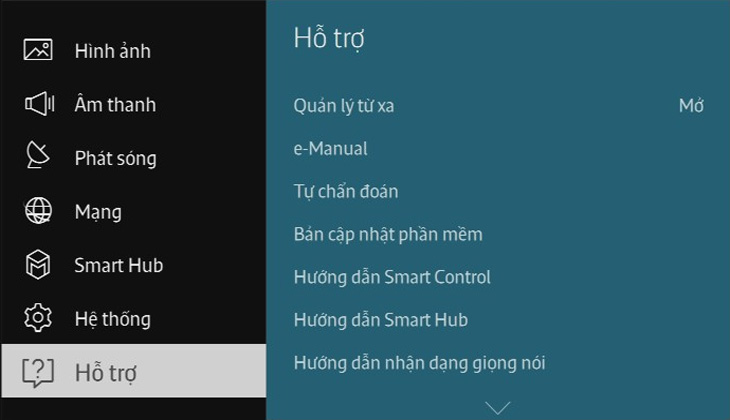
Bước 3: Tiếp tục cuộn xuống dưới và chọn Chế độ sử dụng.
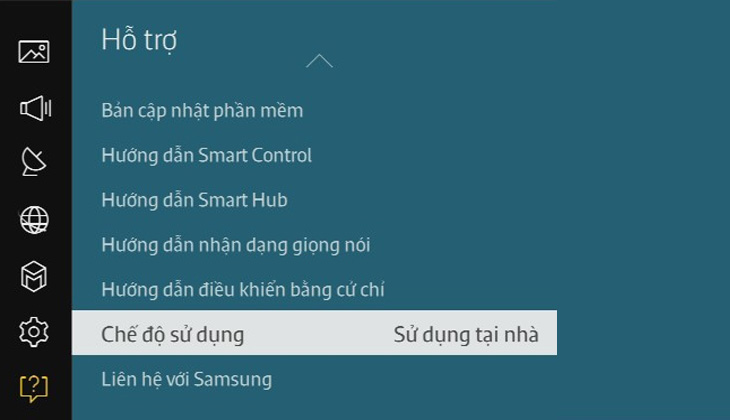
Bước 4: Chọn Chế độ nhà và nhấn Hoàn tất các thao tác tắt.
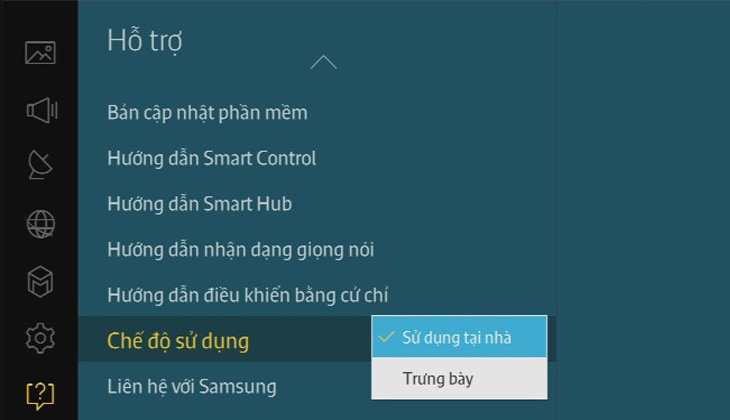
Các tivi Samsung từ 2018 đến nay hầu hết đều có giao diện tương tự nhau nên cách tắt Demo các tivi Samsung model 2018 đến nay cũng tương tự như nhau như sau:
Bước 1: Nhấn nút Home trên điều khiển từ xa, để hiện lên giao diện chính của tivi.

Bước 2: Đi tới phần Cài đặt trên tivi.
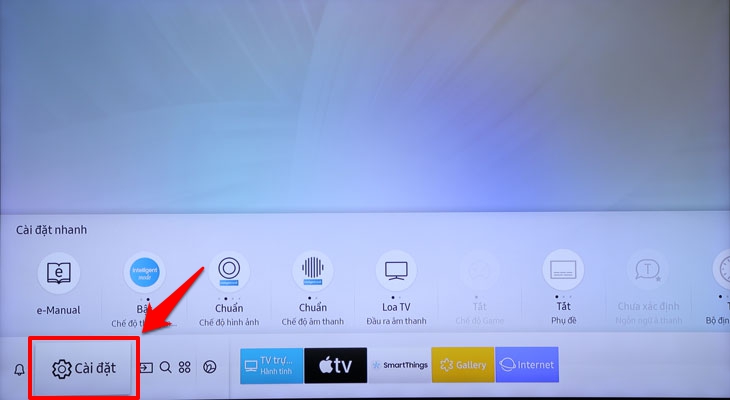
Bước 3: Tiếp tục chọn chọn Tổng quát.
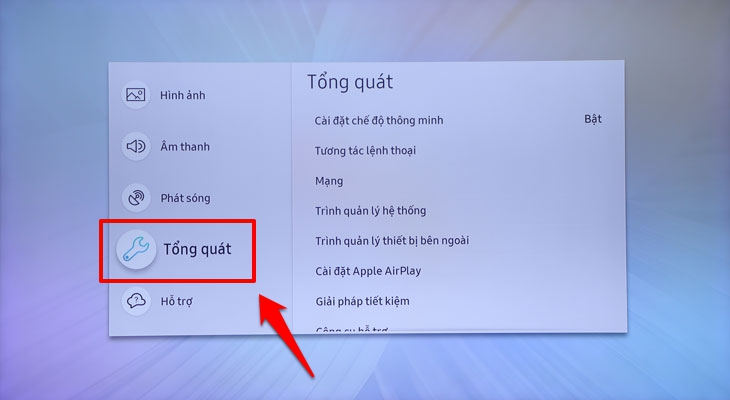
Bước 4: Trong mục Tổng quát, bạn chọn phần Trình quản lý hệ thống.
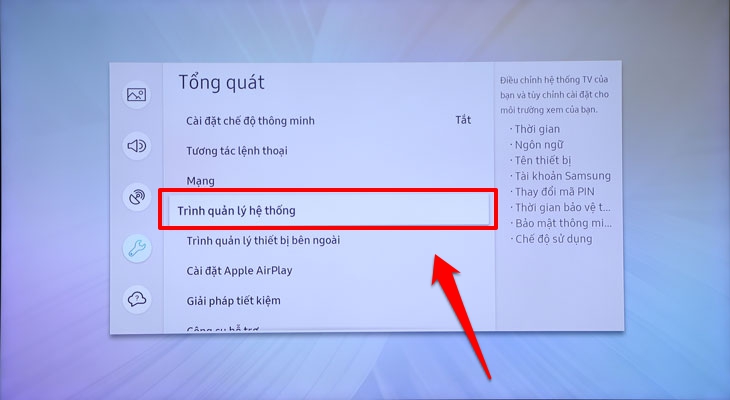
Bước 5: Chọn Chế độ sử dụng.
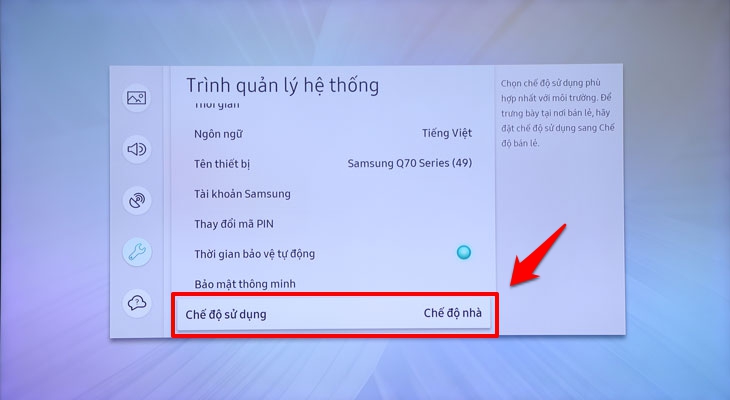
Ở bước này bạn có thể được yêu cầu cung cấp mã PIN. Cài đặt mặc định là 0000 và chọn Xong để hoàn thành tác vụ.
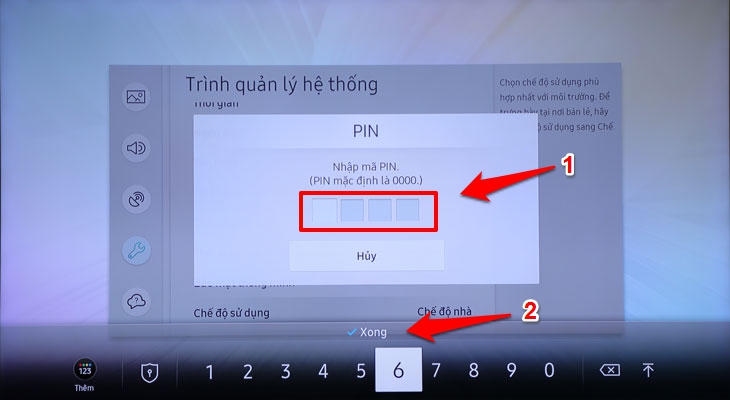
Bước 6: Sẽ có 2 chế độ là Chế độ nhà và Chế độ cửa hàng hiện lên, bạn hãy tick chọn vào phần Chế độ nhà là hoàn tất quá trình tắt chế độ Demo.
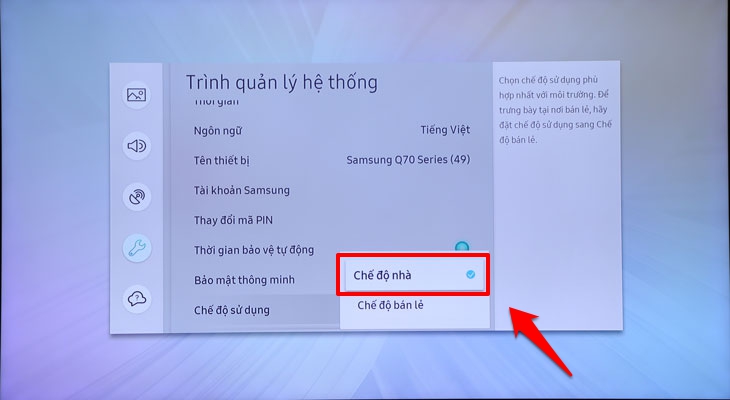
Tắt chế độ Demo bằng nút bấm trên tivi
Trong trường hợp bạn không có remote lúc tắt, nhưng vẫn muốn tắt chế độ Demo tivi Samsung, bạn có thể thao tác ngay trên các nút bấm ở mặt sau tivi theo hướng dẫn dưới đây:
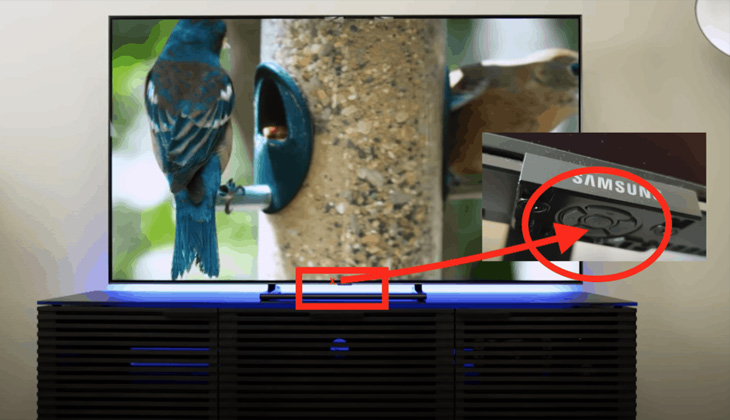
Tắt chế độ Demo bằng cách khôi phục cài đặt gốc
Bạn cũng có thể tham khảo cách khôi phục cài đặt gốc trên tivi (reset tivi) để xóa toàn bộ ứng dụng đã cài đặt đồng thời có thể tắt chế độ trưng bày tivi Samsung. Cách thao tác như sau:
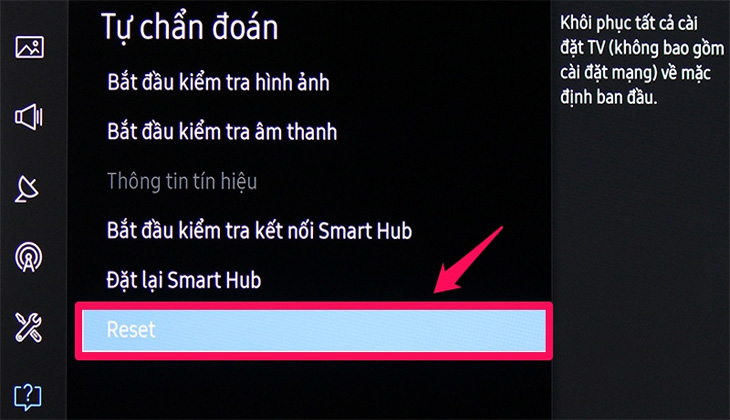
Bước 3: Nhấp vào OK và quá trình khôi phục cài đặt gốc sẽ bắt đầu tự động.
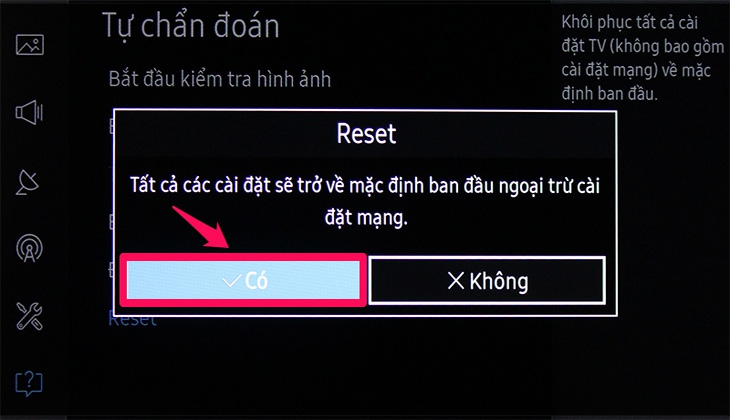
Trên đây là bài viết hướng dẫn chi tiết cách tắt chế độ Demo trên tivi Samsung được gửi đến bạn. Nếu còn bất kỳ thắc mắc nào, vui lòng để lại thông tin bên dưới sản phẩm bạn nhé!

↑
Đang xử lý... Vui lòng chờ trong giây lát.